Để sử dụng SSH fake IP bạn cần có
- 1 SSH có định dạng là IP(Host)|user|pass. Ví dụ 1.12.234.5|abc|xyz hoặc abc.com|cde|gef. Để có được các ssh live và fresh bạn cần phải tìm kiếm trên mạng, sự chia sẻ của bạn bè, hoặc có thể vào http://kto24vn.blogspot.com/search/label/SSH để lấy
- Phần mềm login SSH thường dùng Bitvise Tunnelier các bạn có thể download bản 4.40 mà nhiều người đang sử dụng tại đây hoặc 4.63 (link dự phòng) hoặc bản mới nhất tại trang chủ
SSH Tool - Tool check ssh live fresh ( dùng để check xem con ssh nào còn dùng được)
Sau khi download về cài đặt lên chạy phần mềm Ta có màn hình làm việc như sau
- Ô Host: Bạn nhập vào tên Host hoặc địa chỉ IP của SSH.
- Ô Post: Bạn để nguyên số 22.
- Ô UserName: Bạn nhập vào tên đăng nhập mà nhà cung cấp Host gửi đến cho bạn
- Ô Password: Bạn nhập vào mật khẩu mà cung cấp Host gửi đến cho bạn.
Bước 2: Bạn chuyển sang thẻ Services, nhập các thông số như hình bên dưới chú ý bản client thì 2 cột đổi vị trí cho nhau cột SOCKS/HTTP sẽ nằm bên phải, các bạn nhớ tick cho đúng ( chỉ nhập cho lần đầu, lần sau nó sẽ tự lưu ). Sau đó Click “Login”.'
Khi thấy có thông báo như hình bên dưới là bạn đã đăng nhập thành công.
Sau khi login thành công, nghĩa là SSH live nhưng như thế chưa đủ, bạn cần cài đặt thông số proxy trên máy của mình nữa thì mới fake được ip của bạn. Bạn có thể dùng SSH để fake IP cho trình duyệt hoặc fake IP cho toàn máy của bạn. Dưới đây là cách cài đặt cho từng trường hợp bạn muốn
1) Fake IP cho trình duyệt firefox
Video hướng dẫn
2) Fake IP cho trình duyệt IE, Chrome và các trình duyệt xây dựng trên nền chromium các bạn làm như sau
Vào control Panel> Internet Options rồi làm lần lượt như hình vẽ.

Đối với trình duyệt Firefox các bạn làm như sau: sau khi login được bằng phần mềm ssh báo succeeded thì làm thêm như hình dưới đây để sử dụng với Firefox:
Fake IP toàn máy
Các bạn down phần mềm proxifier full key tại đây hoặc đây về cài đặt

Sau khi bấm cài đặt xong thì bấm ok , ok, ok ở 3 màn hình trên thì trình duyệt chrome của các bạn đã được fake ip, ẩn danh truy cập internet.
Sau đó khi muốn sử dụng internet một cách bình thường mà không sử dụng proxy thì bạn thoát phần mềm, bỏ hết các tùy chọn của internet option đi.(chỉ cần vào LAN setting bỏ dấu tích chỗ use a proxy server for your LAN) là sử dụng lại bình thường.Đối với trình duyệt Firefox các bạn làm như sau: sau khi login được bằng phần mềm ssh báo succeeded thì làm thêm như hình dưới đây để sử dụng với Firefox:
Fake IP toàn máy
Các bạn down phần mềm proxifier full key tại đây hoặc đây về cài đặt
sau khi cài đặt xong bật Proxifier, Vào Options và chọn Proxy Settings
Chọn add để add sock mới, điền địa chỉ là 127.0.0.1, port là 1080 và chọn socks versions 5.
Chọn add để add sock mới, điền địa chỉ là 127.0.0.1, port là 1080 và chọn socks versions 5.
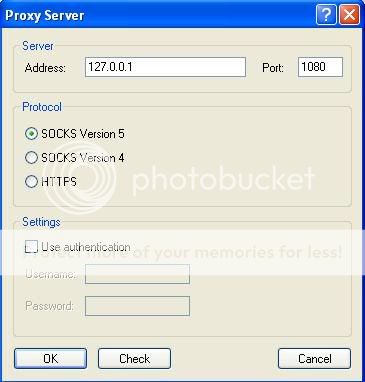
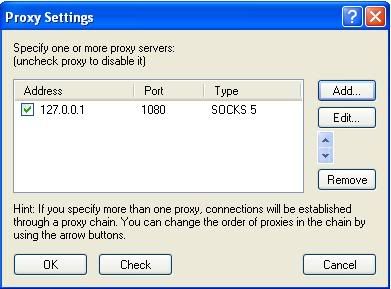
Tùy chỉnh proxifier
Bạn bấm vào Proxification Rules ( biểu tượng thứ 2 màu vàng) mục default các bạn chọn Proxy Sock5 để fake IP toàn máy theo IP SSH hoặc để direct để chạy theo IP thực của máy. Nếu bạn muốn 1 chương trình nào chạy theo IP thực của máy thì bạn bấm vào add chon đường dẫn tới chương trình sau đó cột Action bạn cũng chọn direct
Video 2 Fake IP toàn máy bằng proxifier
Fake IP toàn máy bằng proxifier
Fake SSH cho Iphone
dùng ccproxy tao cong proxy > cho ccproxy qua ssh bang proxifier. tren iphone connect wifi de cong proxy da tao bang ccproxy
Fake IP DNS cho trình duyệt ( xem hướng dẫn chi tiết tại http://kto24vn.blogspot.com/2016/04/how-to-change-dns-full-huong-dan-full.html)
- Đối với Firefox :
Bạn gõ vào thanh địa chỉ trình duyệt about:config
hiện ra bang cảnh báo chọn I'll be carefull
search remote_dns đổi sang True
- Đối với chrome :
“C:\Program Files (x86)\Google\Chrome\Application\chrome.exe” –proxy-server=”socks5://127.0.0.1:5432? –host-resolver-rules=”MAP * 0.0.0.0 , EXCLUDE 127.0.0.1?
Fake WebRTC
đối với firefox gõ about:config rồi tìm chuỗi media.peerconnection.enabled sửa lại là false hoặc bạn cài đặt add on đổi webRTCĐể có được các ssh live và fresh bạn cần phải tìm kiếm trên mạng, sự chia sẻ của bạn bè, hoặc có thể vào http://kto24vn.blogspot.com/search/label/SSH để lấy
Lưu ý
SSH die khi cửa sổ giao diện như hình dưới ( sau chữ x đỏ có 4 dòng khoanh tròn)
SSH bị treo khi hiện ra hình dưới đây:
 |
| SSH bị treo |
 |
| Lỗi mở 2 chương trinh bitvise |
Video3; Check fresh và blacklist SSH
Check fresh và blacklist SSH
Routrek SSH Check Fresh Simple ( code)
Home












Có 0 nhận xét Đăng nhận xét